Como contar palavras e caracteres no Excel com a função LEN
Contar palavras no Excel é algo que pode ser bastante útil em alguns cenários. Embora um produto do Office como o Word conte as palavras automaticamente, você deve usar uma fórmula no Excel para fazer isso.
Criar a fórmula requer que você organize e pense sobre o que ela realmente fará, ou seja, contar as palavras. Com a ajuda de uma função simples do Excel, você pode contar caracteres facilmente.
Contando caracteres no Excel
Para contar os caracteres, você pode usar a função LEN. A função LEN retorna um número como o número de caracteres na célula ou string fornecida. Ele conta símbolos, sinais de pontuação, espaços e números, bem como letras. Para contar os caracteres em uma única célula:
- Selecione a célula na qual deseja exibir a saída (Célula E2 neste exemplo).
- Na barra de fórmulas, insira a fórmula abaixo e pressione Enter :
=LEN(A1) - A célula da fórmula agora mostrará o número de caracteres na célula A1 . Observe que espaços e sinais de pontuação também contam como caracteres.
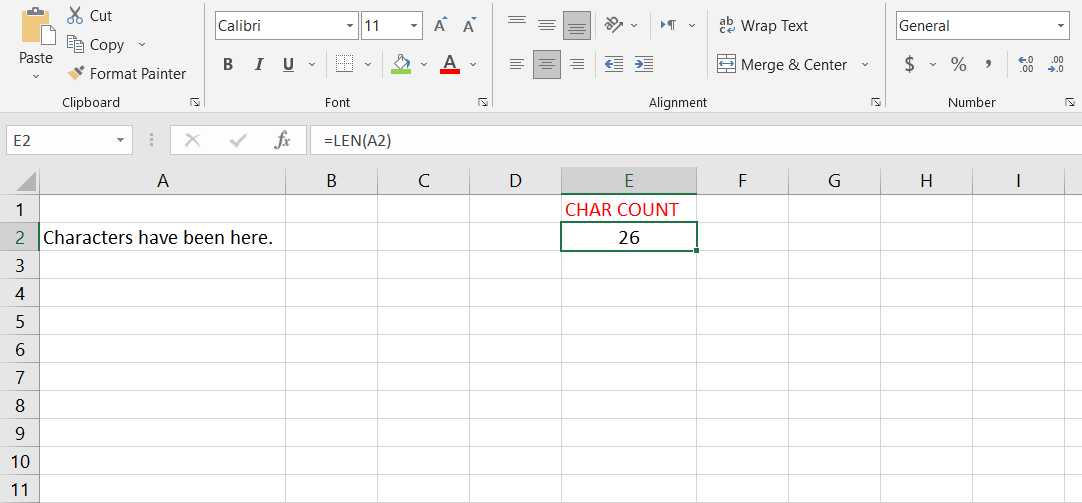
Se você tentar alimentar um intervalo de células para a função LEN, por exemplo, A1: A3, você perceberá que ela contará apenas os caracteres da célula A1. Para obter o número de caracteres em um intervalo com a função LEN, você terá que combiná-lo com a função SUM.
Neste exemplo, temos três sentenças nas células A1 a A3 e queremos exibir a contagem de caracteres na célula E2.
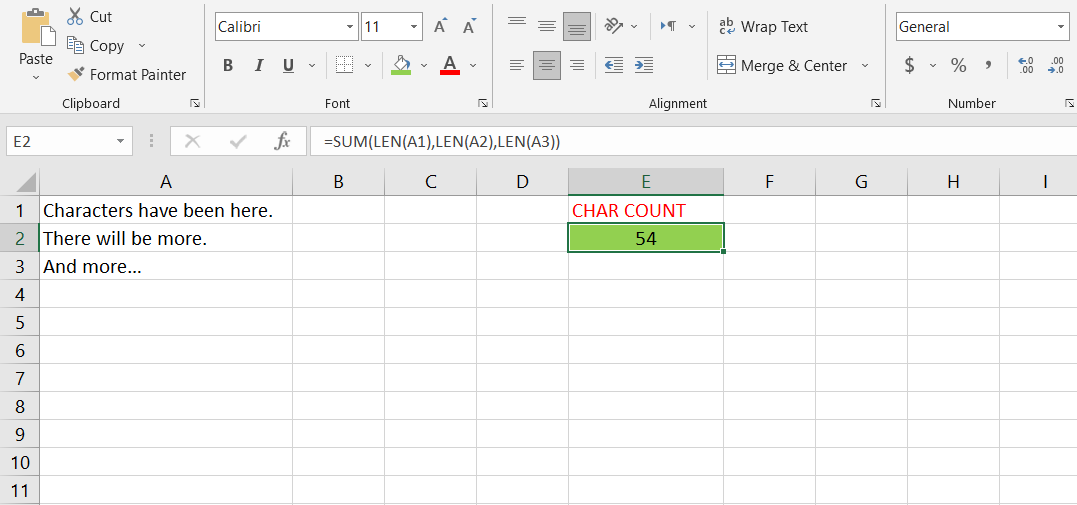
- Selecione a célula E2 e na barra de fórmulas, insira a fórmula abaixo:
=SUM(LEN(A1),LEN(A2),LEN(A3))Isso contará os caracteres para as três células separadamente e, em seguida, somará.
- Pressione Enter .
- A contagem da soma dos caracteres nas três células aparecerá agora na célula E2 .
Contando Palavras no Excel
Quando você está falando sobre contar palavras em um texto, você está, na verdade, tentando contar os espaços entre as palavras. Entre duas palavras, vem um único espaço. Portanto, se você tiver quatro espaços em uma frase, terá cinco palavras. Para calcular o número de palavras, você terá que contar os espaços e somar o resultado com um.
Se você tiver uma única palavra em sua célula, não terá espaços. Zero espaços, somados a um, indicarão que você tem uma palavra em sua célula.
O que a fórmula deve considerar?
Esse método, é claro, não é absoluto. Por exemplo, se você digitou vários espaços entre as palavras, todos esses espaços serão contados por engano como palavras, resultando em mais palavras do que existem.
Outra lacuna seria quando uma célula não contém nada além de espaço ou espaços. Nesse caso, o resultado da contagem de palavras deve ser zero, embora a contagem dos espaços produza outro resultado superior.
Com isso em mente, para contar as palavras no Excel, deve-se usar uma fórmula que leve em conta todos os furos possíveis. Felizmente, usar as funções básicas do Excel e combiná-las em uma fórmula composta permite que você consiga isso.
A fórmula de contagem de palavras
A fórmula será uma fórmula composta utilizando várias funções básicas do Excel. A fórmula abaixo fará a contagem de palavras para você.
=SUM(IF(LEN(TRIM(range))=0,0,LEN(TRIM(range))-LEN(SUBSTITUTE(range," ",""))+1))Vamos ver o que cada parte da fórmula realmente faz.
1. TRIM Extra Spaces
A primeira coisa que precisamos eliminar são as células que não contêm nada ou contêm apenas espaços. Uma função útil aqui será a função TRIM.
A função TRIM basicamente remove todos os espaços extras em uma célula e mantém apenas o único espaço entre as palavras. Isso dá à fórmula uma frase legal para trabalhar e evita que a fórmula conte os espaços extras como palavras. Se você deseja aprender mais sobre a função TRIM e vê-la em ação, leia nosso artigo sobre como usar a função TRIM no Excel .
2. Contando os espaços e as letras
É possível contar os caracteres em um intervalo com a função LEN. No entanto, como contar palavras é contar os espaços, você precisa, de alguma forma, contar os espaços. Espaços são contados com a função LEN, no entanto, todos os outros personagens também.
No entanto, obter o número de espaços em uma célula ainda é possível com a função LEN. Basta contar todos os caracteres (incluindo os espaços) em uma célula, depois contar todos os caracteres, exceto os espaços e subtrair o último do primeiro. Então, você terá o número de espaços em uma célula!
3. Removendo os espaços da célula
Para contar os caracteres em uma célula e excluir o caractere de espaço, você pode simplesmente remover os espaços da célula e depois contá-los. Para fazer isso, você pode substituir o caractere de espaço por um espaço em branco com a função SUBSTITUTE. Isso basicamente removerá os espaços de uma célula.
4. Células vazias
Por último, para evitar que a fórmula conte os espaços em uma célula cheia de espaços apenas, você pode usar uma instrução IF que retorna um zero para células que não têm nada além de espaços. Você pode verificar essas células cortando os espaços nelas, removendo os espaços extras nelas e contando as letras. Se a contagem de letras for zero, a célula não contém nenhuma palavra.
Colocando a Fórmula em Uso
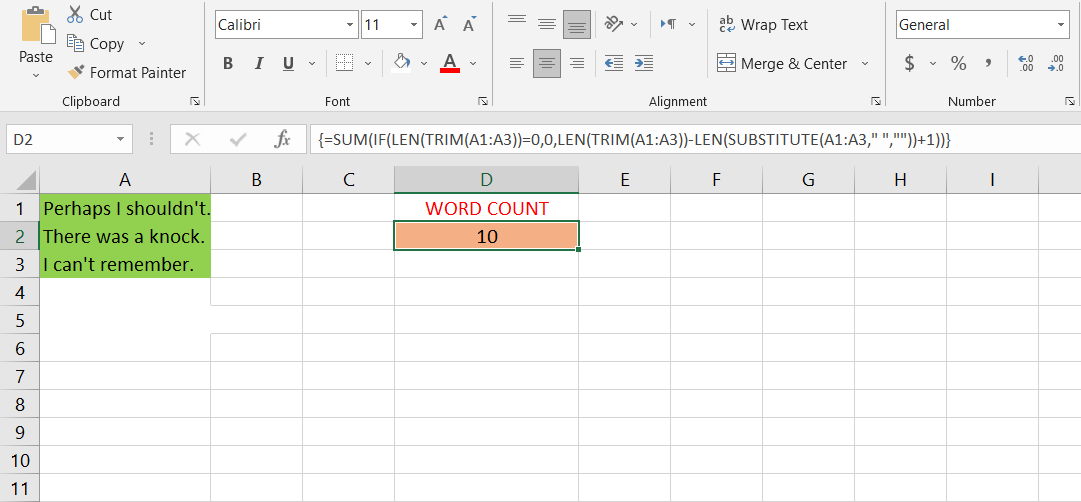
Agora que você entende o que a fórmula faz e como funciona, é hora de vê-la em ação.
- Insira uma string de texto em cada uma das células A1 a A3 .
- Selecione a célula D2 e, na barra de fórmulas, insira a fórmula de contagem de palavras:
=SUM(IF(LEN(TRIM(A1:A3))=0,0,LEN(TRIM(A1:A3))-LEN(SUBSTITUTE(A1:A3," ",""))+1))Observe que o intervalo na fórmula foi substituído por A1: A3 , que é o intervalo real.
- Pressione Ctrl + Shift + Enter no teclado.
- Observe o número de palavras na célula D2 .
Faça uma contagem de suas palavras
Embora o Excel não tenha uma função destinada a contar palavras, com um pouco de mistura e combinação, você pode usar as funções básicas do Excel para obter a contagem de palavras em sua folha de dados. Contar palavras pode ser seu objetivo final ou o resultado pode ser uma entrada para outra de suas fórmulas do Excel.
Aprender as funções básicas do Excel oferece mais recursos para trabalhar e permite a criação de fórmulas mais sofisticadas. Uma folha de dicas para todas as funções essenciais do Excel pode ser exatamente o que você precisa.

